

Tutorial original aqui
Abre el zip con el material en la carpeta donde lo has guardado Duplica los materiales en tu psp y cierra los originales.
Trabaja siempre sobre copias para no perder el material. Colocar las selecciones en la carpeta de correspondiente del psp.
Son necesarios conocimientos del programa para la realización de este tutorial.
Filtros
Filter Forge 2/Blur Wave,
Graphics Plus/Cross Shadow
and Mura Meister's/Perspective.
Material
Colocar la trama Silverpunk Pattern en la carpeta correspondiente de tu Psp.
Colocar la selección en la carpeta de selecciones del Psp.
Colocar la línea de estilo_ Vyp_point styled line en la carpeta correspondiente de tu Psp.
Barbara ha usado la versión X9 del Psp, pero puedes usar otras versiones
Gracias a
JHanna, y a FranieMargo y Arasimages por los tubes usados en este tutorial.
Si quieres puedes ayudarte de la regla para situarte en la realización del tutorial
Marcador (Arrastra con el raton)

1. Activar la Paleta de Materiales
En Primer Plano el color #d4e8f6
En Segundo Plano el color #2c435e.
Vamos a crear un gradiente con estos dos colores
Corel_06_029 (Primero/ Segundo Plano)
Estilo_ Radial Angulo_ 90 Repeticiones_ 0 Invertido_ Seleccionado
Punto Central:
Horizontal_ 100
Vertical_ 0
Punto Focal:
Ambos a 50
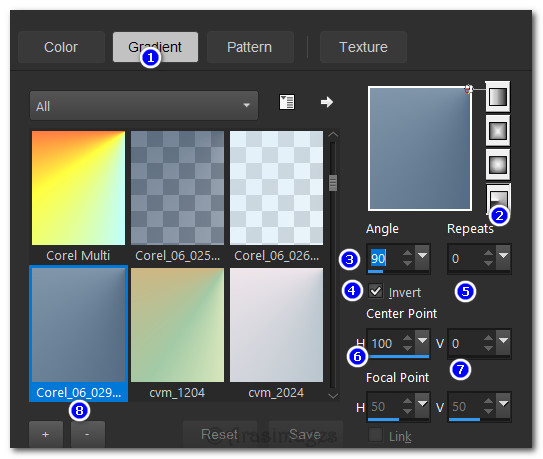
2. Abrir una nueva imagen transparente 860px por 720px.
Llenar con el gradiente.
3. Activar la imagen JHanna_548 background.jpg.
Edición_ Copiar
Edición_ Pegar como nueva capa .
4. Capas_ Modo de capas_ Luminosidad Heredada
5. Efectos_ Efectos de Borde_ Realzar más.
Opacidad al 70.
6. Efectos_ Efectos 3D_ Sombra .
-16, 0, 60, 16, color #000000.
7. Efectos_ Efectos 3D_ Sombra .
16, 0, 60, 16, color #000000.
8. Capas_ Nueva capa de trama .
Selecciones_ Seleccionar todo.
9. Activar la imagen Abstract Colorful Background Vector Graphic.pspimage.
Edición_ Copiar
Edición_ Pegar en la selección
Selecciones_ Anular selección.
10. Capas_ Modo de capas_ Luminosidad Heredada
11. Efectos_ Efectos de Borde_ Realzar .
12. Efectos_ Complementos_ Filter Forge 2.
Elegir el filtro Creative/Wave Blur.
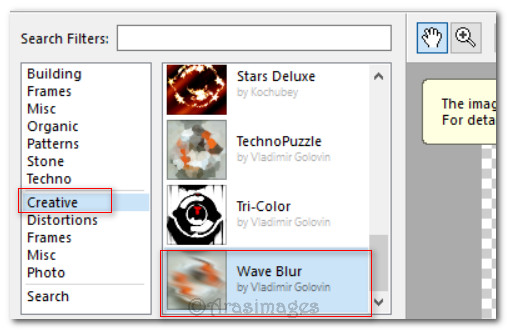
13. Efectos_ Complementos_ Mura Meister's/Perspective Tiling.
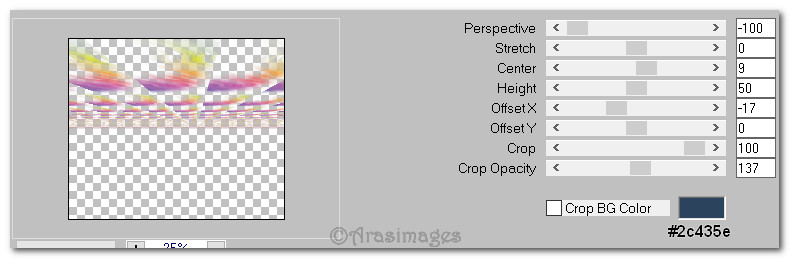
14. Imagen_ Voltear_ Giro vertical
Tirar hacia abajo y cubrirá la mitad inferior de la imagen.
15. Ajustar_ Desenfocar_ Desenfoque Gaussiano_ 5.
16. Efectos_ Efectos de Borde_ Realzar .
17. Capas_ Duplicar.
Capas_ Fusionar hacia abajo .
18. Capas_ Nueva capa de trama .
19. Selecciones_ Cargar o guardar selección_ Cargar selección del disco.
Elegir ArasimagesTimeforSkating from drop down.
Cargar.
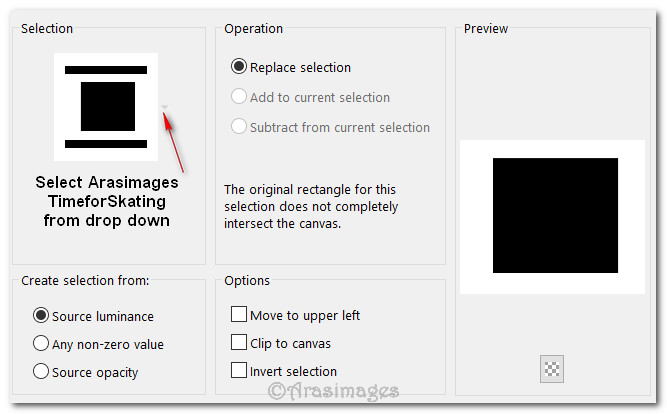
20. Activar la imagen SnowyBG.png.
Edición_ Copiar
Edición_ Pegar en la selección
21. Opacidad al 70.
22. Efectos_ Efectos de Borde_ Realzar más.
Selecciones_ Anular selección.
23. Imagen_ Agregar bordes_ Simétrico_ 3px color #ffffff.
24. Imagen_ Agregar bordes_ Simétrico_ 5px color #000000.
25. Activar la varita mágica_ Clic en el borde de 5 pixeles
Activar la Paleta de materiales
Cambiar el segundo Plano por la trama Silverpunk pattern.
Llenar este borde de 5 pixeles
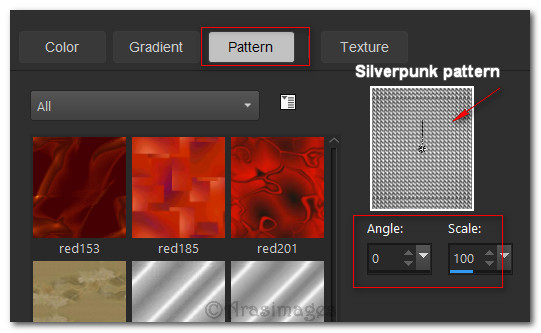
26. Efectos_ Efectos de Borde_ Realzar .
Selecciones_ Anular selección.
27. Activar la Paleta de Materiales
En Primer Plano el color #d4e8f6
En Segundo Plano el color #2c435e
Vamos a formar un gradiente
Estilo_ Lineal Angulo_ 45º Repeticiones_ 3 Invertido_ Sin seleccionar
Puntos central y Focal_ inactivos
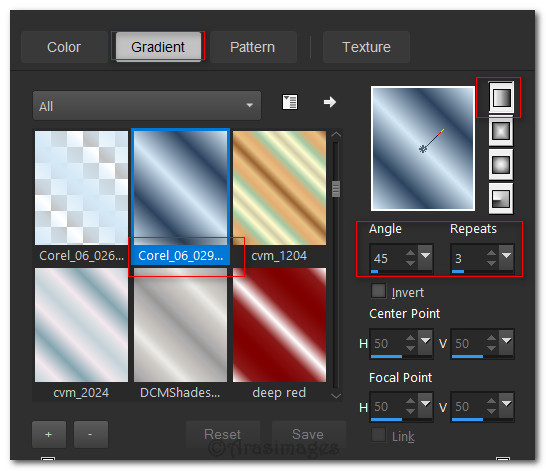
28. Imagen_ Agregar bordes_ Simétrico_ 30px color #ffff00.
29. Activar la varita mágica_ Clic en el borde de 30px .
Llenar con el gradiente que acabamos de formar.
30. Efectos_ Complementos_ Graphics Plus/Cross Shadow.
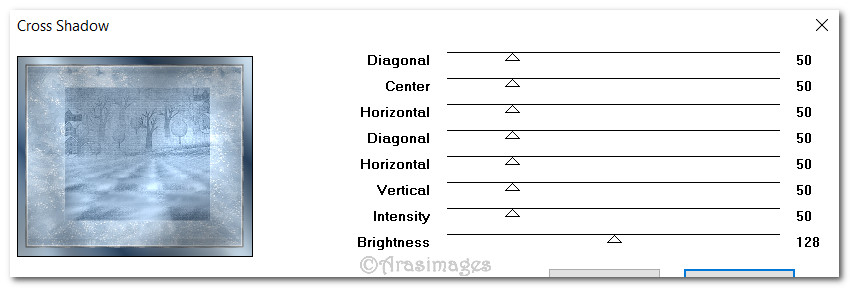
31. Selecciones_ Anular selección
32. Imagen_ Agregar bordes_ Simétrico_ 5px color #ffffff.
33. Activar la varita mágica_ Clic en el borde de 5px.
Activar la Paleta de materiales
Cambiar el gradiente por la trama Silverpunk pattern.
Llenar con esta trama el borde de 5 pixeles.
34. Efectos_ Efectos de Borde_ Realzar .
Selecciones_ Anular selección.
35. Imagen_ Agregar bordes_ Simétrico_ 3px color #ffffff.
36. Añadir vuestra firma o marca de agua si así lo deseas.
37. Capas_ Fusionar visibles
Guardar como Background.png.
38. Activar la imagen 0_70w74_a01dd0a5L.png.
Edición_ Copiar
Edición_ Pegar como nueva capa .
39. Activar la herramienta de selección_ K_ Modo Escala
Tirar de los nodos como ves en la captura.
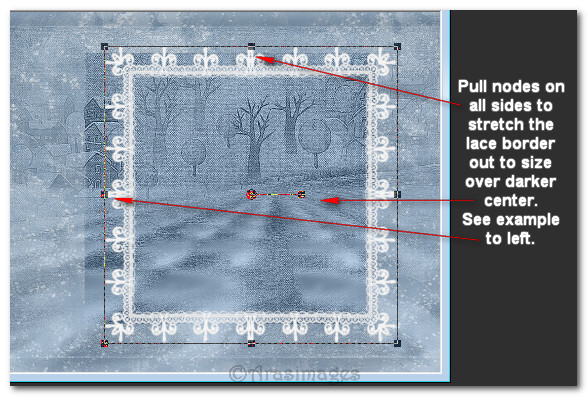
40. Objetos_ Alinear_ Centrar en el paño
Regresar a la herramienta de mover
41. Efectos_ Efectos de Borde_ Realzar .
42. Efectos_ Efectos 3D_ Sombra .
-12, -12, 75, 15, color #2c435e.
43. Activar la imagen Star Tree.pspimage.
Edición_ Copiar
Edición_ Pegar como nueva capa .
44. Mover a la izquierda del marco_lazo
Borrar lo que sobre en la parte inferior

45. Ajustar_ Nitidez_ Enfocar más.
46. Activar la imagen Skates.png image.
Edición_ Copiar
Edición_ Pegar como nueva capa .
47. Mover los patines hacia la esquina inferior izquierda del borde_lazo
48. Capas_ Nueva capa de trama .
49. Activar la herramienta Pluma
Elegir la línea de Estilo_ Vyp_point
Ancho_ 2.00, En el Primer Plano el color blanco #ffffff
Dibujar una línea empezando en la parte superior del patín hasta la parte superior del marco_lazo.
Clic izquierdo para empezar y acabar.
Haz lo mismo con los dos patines

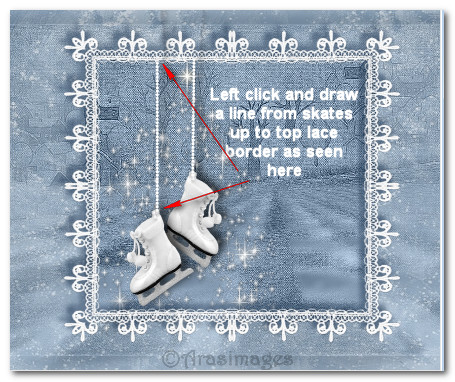
50. Efectos_ Efectos 3D_ Sombra .
0, 10, 60, 15, color #000000.
51. Activar la imagen SkateBows.png.
Edición_ Copiar
Edición_ Pegar como nueva capa .
52. Colocar los lazos por encima de las líneas de puntos.
53. Activar la imagen woman_832_franiemargot.pspimage.
Edición_ Copiar
Edición_ Pegar como nueva capa .
54. Mover la mujer hacia el lado derecho de la imagen
Ajustar_ Nitidez_ Enfocar.
55. Usar la herramienta de cambiar color
En Primer Plano el color blanco
Clic izquierdo para cambiar el color del abrigo
56. Efectos_ Efectos 3D_ Sombra .
-16, 35, 40, 24, color #000000.
57. Activar la imagen SCR57.png.
Edición_ Copiar
Edición_ Pegar como nueva capa .
58. Colocar la cinta en la esquina superior izquierda
Ajustar_ Nitidez_ Enfocar.
59. Efectos_ Efectos 3D_ Sombra .
-16, 35, 40, 24, color #000000.
60. Cerrar la capa del fondo fusionada.
61. Nos situamos sobre la capa superior.
Fusionar visibles
Guardar como Top Layer.
62. Activar el programa Animation Shop.
63. Activar la imagen .big BG snow.gif.
Clic en el primer marco
Edición_ Seleccionar todo
Edición_ Copiar.
64. Activar la imagen .Background.png file.
Capas_ Duplicar hasta tener 36 marcos.
65. Cli en el primer marco
Edición_ Seleccionar todo.
66. Clic en el primer marco
Edición_ Pegar en el marco seleccionado
Colocar la nieve con cuidado. En el caso de Bárbara lo ha colocado hasta 5 veces para cubrir el marco del todo.
67. Activar la imagen the Top Layer.png file
Edición_ Propagar pegado.
68. Clic en la imagen
Edición_ Copiar
Regresar a nuestra imagen snowfall/Background image.
Clic en el Primer marco_ Edición_ Pegar en la selección
Colocar cuidadosamente la imagen Top Layer dentro de la imagen del marco
Colocar en su sitio
Ten cuidado de que los pies de la mujer tocan el borde inferior.
69. Chequea que todo en la animación sea correcto.
Puedes deshacer tus pasos sin problema en caso contrario.
Cuando estés satisfecho con tu resultado.
Guardar en formato Gif optimizado.
Por favor, si vas a usar este tutorial como stationery, cards o lo vas colocar otro sitio, agradecería contactarme para pedir permiso,
poniendo los créditos de Arasimages y un link al tutorial original si es posible. Gracias
Espero que hayas disfrutado haciéndolo tanto como Bárbara creándolo
Si tienes algún problema contacta con ella o en el correo de la web
